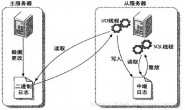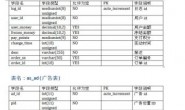文章目录
1.MySQL安装及新建数据表
1.1 安装
1.2 新建数据表
2.MySQL的ODBC驱动下载及安装
2.1 下载
2.2 配置数据源
3.kepware方的配置
3.1 建立通道
3.2 添加设备
3.3建立Link Tag
1.MySQL安装及新建数据表
1.1 安装
下载链接,我是在写博客时安装的最新版,版本号是8.0.17,版本应该没有什么影响。下载后还需要一些配置。可以参看菜鸟教程的MySQL安装配置
1.2 新建数据表
这里新建的数据表是为了后面kepserver数据的写入。为了简化操作,我下载了navicat for MySQL。
这里也记录一个错误。关于Navicat 连接Mysql 8.0以上版本报错1251的问题,转载了一篇博客。链接
新建数据库、数据表,随便建,建好的截图如下。
注(2019/10/30):表建好了,***填个初始值进去,今天调试时一直报错,加了个初始值就OK了。
2.MySQL的ODBC驱动下载及安装
2.1 下载
这个要非常注意,我一开始下载的是64位的并且也配置好了,能够连接上MySQL。结果在kepware配置通道时出现了错误。原因是:kepserver那默认使用的是32位的驱动程序,所以配置的好的MySQL-connector就没有显示出来。
所以,下载的时候还是要下载32位的MySQL的ODBC驱动。下载链接:mysql-connector-odbc-5.3.13
下载好直接默认安装就好了。
2.2 配置数据源
收索“管理工具”,点击图中“ODBC数据源(32位)”
2. 点击“系统DSN”,并点击“添加”(下图是已经添加好的)
3. 选择“MySQL ODBC 5.3 Unicode Driver”
这里要说明一下“ ANSI Driver”和“ Unicode Driver”的区别:
①ANSI Driver 只针对有限的字符集的范围;
②Unicode Driver 提供了更多字符集的支持,也就是提供了多语言的支持。
4. 然后在下面界面内填写配置信息。
“Data Source Name”是自定义消息源名称,“Description”即描述,填不填无所谓。若是本地服务器,地址就填“127.0.0.1”即可。填好用户名、密码后,“Database”就会自动加载出建立好的数据库,选择你想让数据保存到的数据库。“Tset”可以测试连接。(其实只要Database自动加载出来了就已经连接成功了)
到此就创建成功了。
3.kepware方的配置
安装**就不写了,网上应该比较多。我安装的版本号是V6.4。
3.1 建立通道
1. 选择新建通道,选择”ODBC Client”
(名称之类的就跳过了,其它的直接“下一步”即可)
2. 到了这一步时,”Data Source”就选择你在”ODBC数据源(32位)”配置好的名称,可以发现点击图中的“配置DSN”默认弹出的是32位的数据源管理器,这就是我在前文写的之前犯的错误。
username和password依旧是数据库的用户名密码。
3.2 添加设备
- 型号选择“MySQL”
2. 下一步选择“动态表类型”。
3.下一步选择数据表,如果前面都配置成功,这里就会显示在数据库内的数据表。
4. 这一步很重要,“写入权限”禁用的话,无法写入数据库。
5. 成功建立后能够看到导入了数据表的信息(如下图)
3.3建立Link Tag
建立虚拟数据与通道的关联。
- 选中左侧项目树内的”Advanced Tags”,右键”New Link Tag”
2. 名称自取,“Input”我这里填的是软件自带的“通道一”内一个模拟数据,“Output”填新建的通道内关联的数据表的某个值。
3. 建立关联后,能够看到数据表内进数据了。